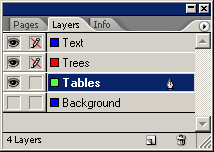Начало работы
На палитре Pages (Страницы) щелкните на первой странице, чтобы выделить ее. Выберите в меню команду b Section Options (Макет › Параметры нумерации и разделов). В открывшемся диалоге Numbering & Section Options (Параметры нумерации и разделов) установите переключатель в положение Start Page Numbering At (Начать нумерацию страниц с) и введите значение 2 в поле ввода, расположенное за этим переключателем. Щелкните на кнопке ОК, чтобы закрыть диалог.
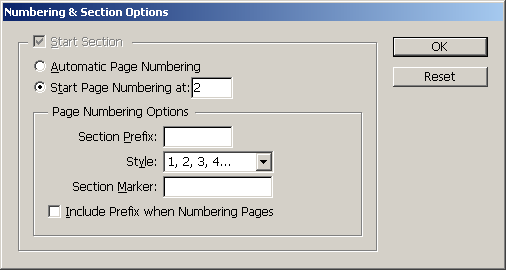
При необходимости выберите в меню команду Window › Pages (Окно › Страницы). В меню палитры Pages (Страницы) выберите команду Keep Spread Together (Зафиксировать страницы на развороте). Если вы добавили или удалили страницы, данная команда соединит эту пару страниц вместе.
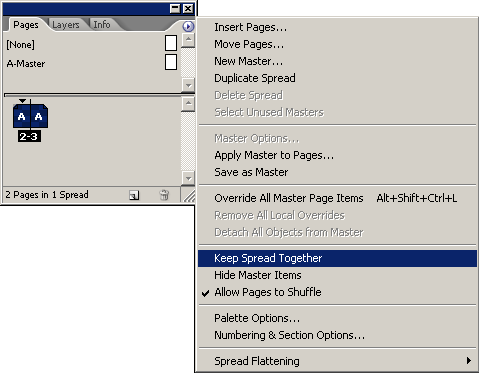
Откройте палитру Layers (Слои) и выполните следующие настройки:
- (Необязательно) Щелкните на значке глаза (
 ) слоя Background (Фон), чтобы скрыть данный слой. В данном случае будут лучше видны направляющие и границы фреймов.
) слоя Background (Фон), чтобы скрыть данный слой. В данном случае будут лучше видны направляющие и границы фреймов. - Выделите слой Tables (Таблицы).
- Щелкните на прямоугольнике (
 ), находящемся справа от значка глаза, слоев Text (Надпись) и Trees (Деревья) для их блокировки, чтобы исключить случайное изменение слоев во время работы над первой таблицей.
), находящемся справа от значка глаза, слоев Text (Надпись) и Trees (Деревья) для их блокировки, чтобы исключить случайное изменение слоев во время работы над первой таблицей.